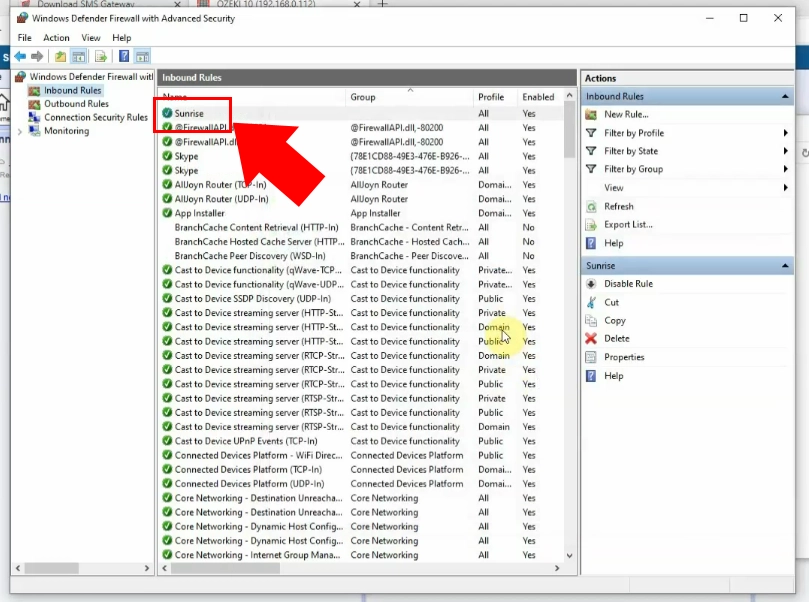كيفية إعداد اتصال الرسائل القصيرة لشركة Sunrise في سويسرا
يقدم هذا الدليل الخطوات التي تحتاج إلى اتخاذها لإعداد اتصال IP للرسائل القصيرة مع مشغل شبكة الهاتف المحمول Sunrise في سويسرا. يرجى ملاحظة أنه يجب عليك الحصول على اسم مستخدم وكلمة مرور من Sunrise لاستخدام هذا الاتصال. سيتعين عليك أيضًا فتح منفذ في جدار الحماية الخاص بك إذا كنت ترغب في استلام تقارير التسليم ورسائل SMS الواردة.
كيفية إرسال الرسائل القصيرة عبر Sunrise سويسرا (خطوات سريعة)
لإرسال الرسائل القصيرة عبر مزود خدمة الرسائل القصيرة Sunrise سويسرا:
- قم بتنزيل وتثبيت Ozeki SMS Gateway
- إضافة اتصال جديد
- تثبيت اتصال Sunrise
- تكوين اسم المستخدم وكلمة المرور لـ Sunrise
- تشغيل الاتصال
- إرسال رسالة جديدة
- فتح إعدادات جدار الحماية
- في الإعدادات المتقدمة، إنشاء قاعدة جديدة...
- اختر نوع قاعدة المنفذ
- حدد المنافذ المحلية
- السماح بالاتصال
- تحديد اسم القاعدة
في هذا الفيديو التعليمي، نعرض لك كيفية تكوين اتصال Sunrise Switzerland SMS في بوابة Ozeki SMS وإرسال رسالة اختبار. أخيرًا، يمكنك التعرف على كيفية فتح منفذ في جدار الحماية الخاص بك في حال رغبت في استلام تقارير التسليم ورسائل SMS الواردة. لقد أنشأنا هذا الدليل الخاص باتصال SMS مع المبتدئين تمامًا في الاعتبار وتأكدنا من أنه مليء بالنصائح القابلة للتنفيذ والتي يمكنك البدء في تطبيقها على الفور.
يمكنك تنزيل أحدث إصدار من بوابة SMS من الرابط التالي: p_727-download-sms-gateway__AR.html
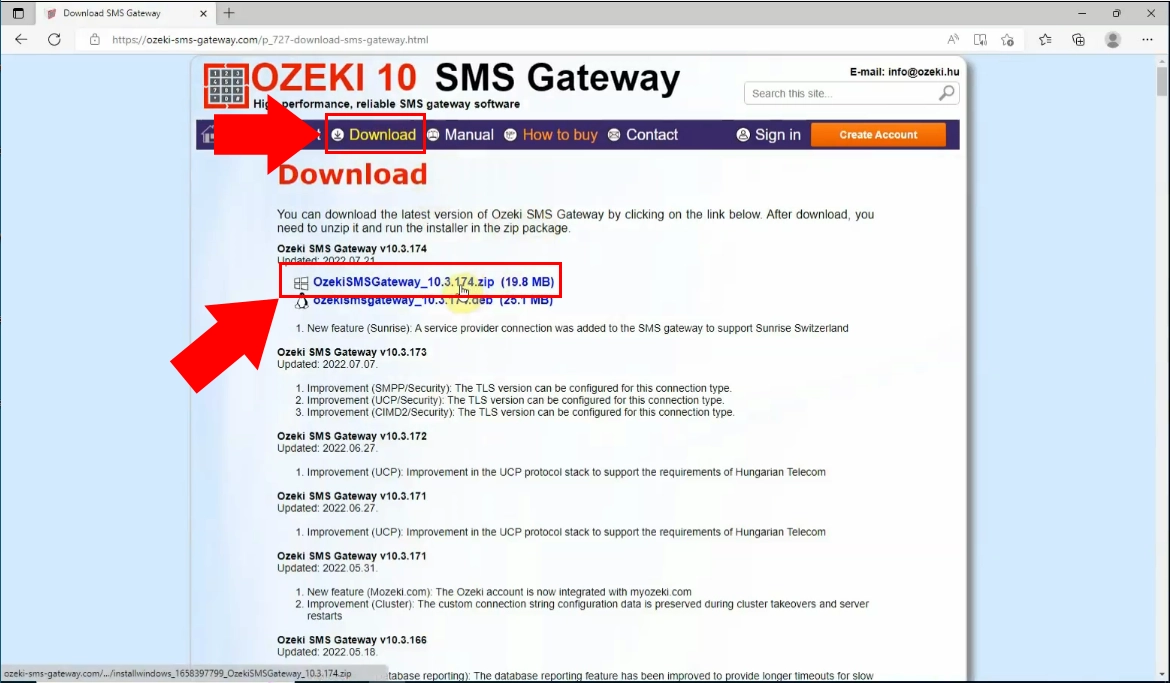
تحتاج إلى تثبيت البرنامج واتباع خطوات التثبيت العامة.
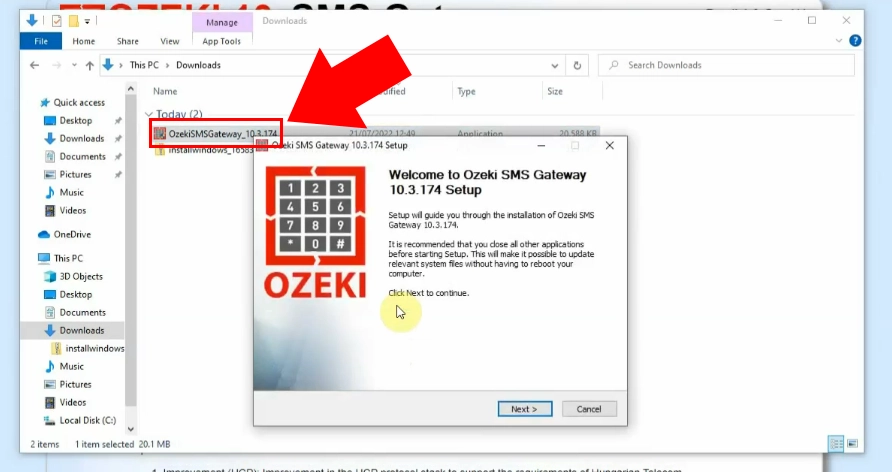
أولاً، أضف اتصال مزود خدمة جديد بالنقر على رابط "إضافة اتصال جديد" في لوحة الاتصالات على الجانب الأيسر.
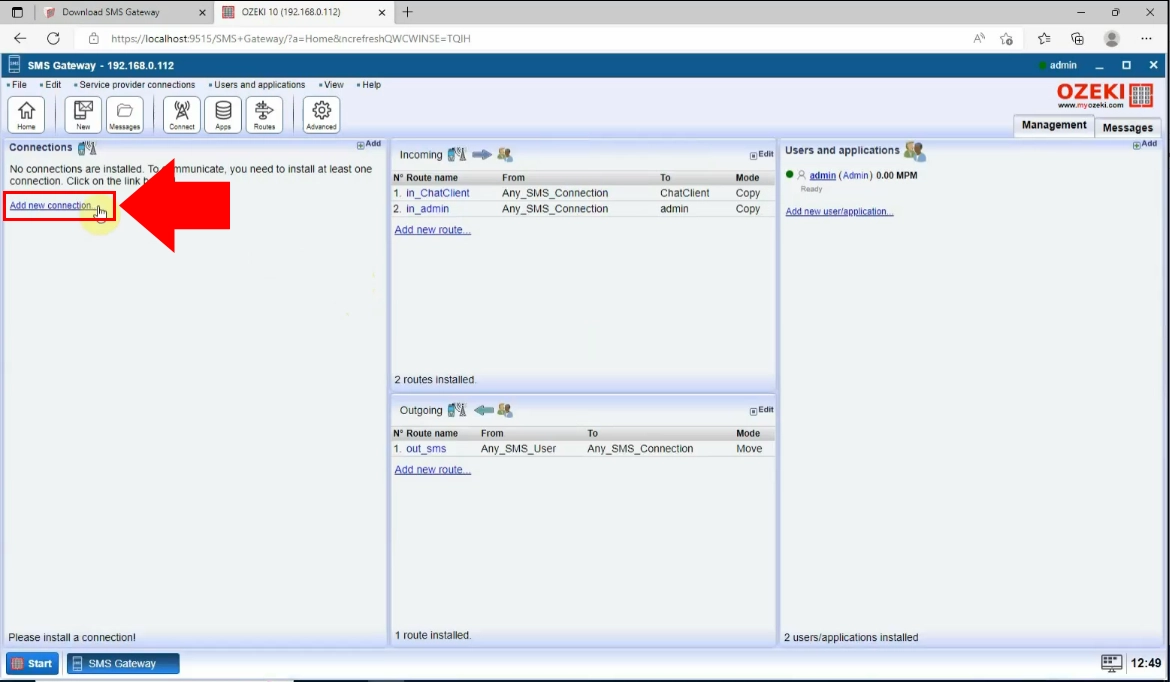
عند فتح رابط "إضافة اتصال جديد"، ستظهر قائمة "إضافة اتصال" على الجانب الأيمن من واجهة المستخدم. ابحث عن قائمة اتصالات IP SMS وحدد عنصر تثبيت عميل SMPP لاستخدام بروتوكول SMS Sunrise.
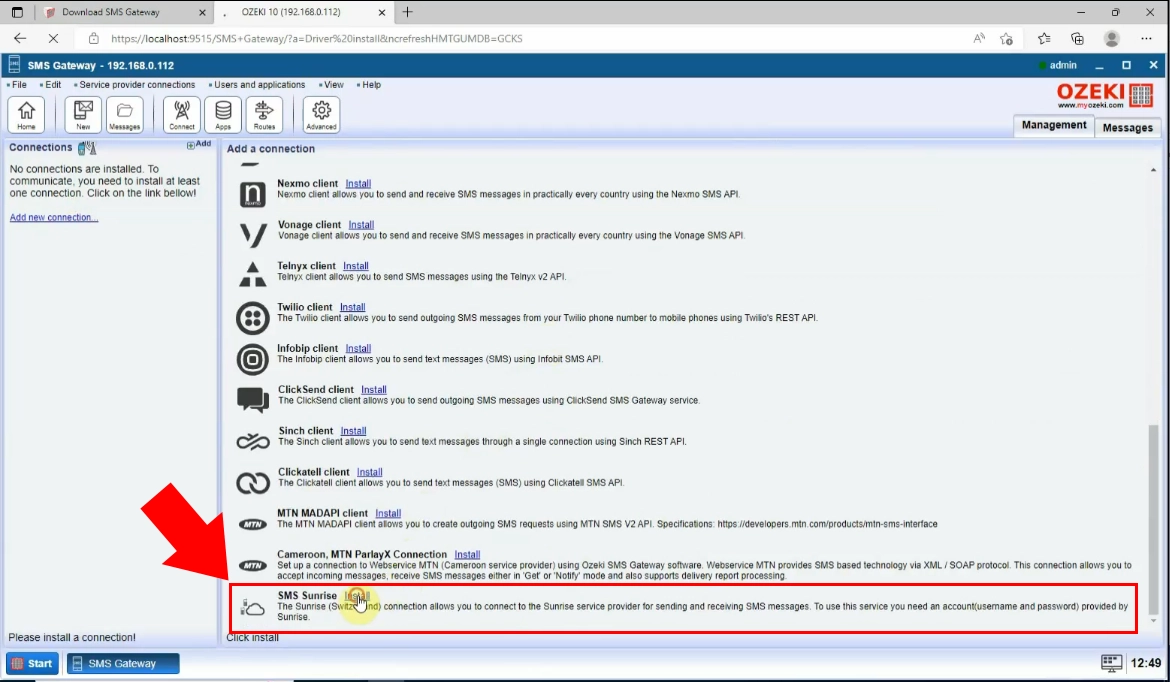
انقر على رابط تثبيت SMS Sunrise الذي سينقلك إلى صفحة التكوين حيث تحتاج إلى إدخال بعض المعلومات الضرورية. أضف اسم مستخدم فريدًا وكلمة مرور لإعداد الاتصال.
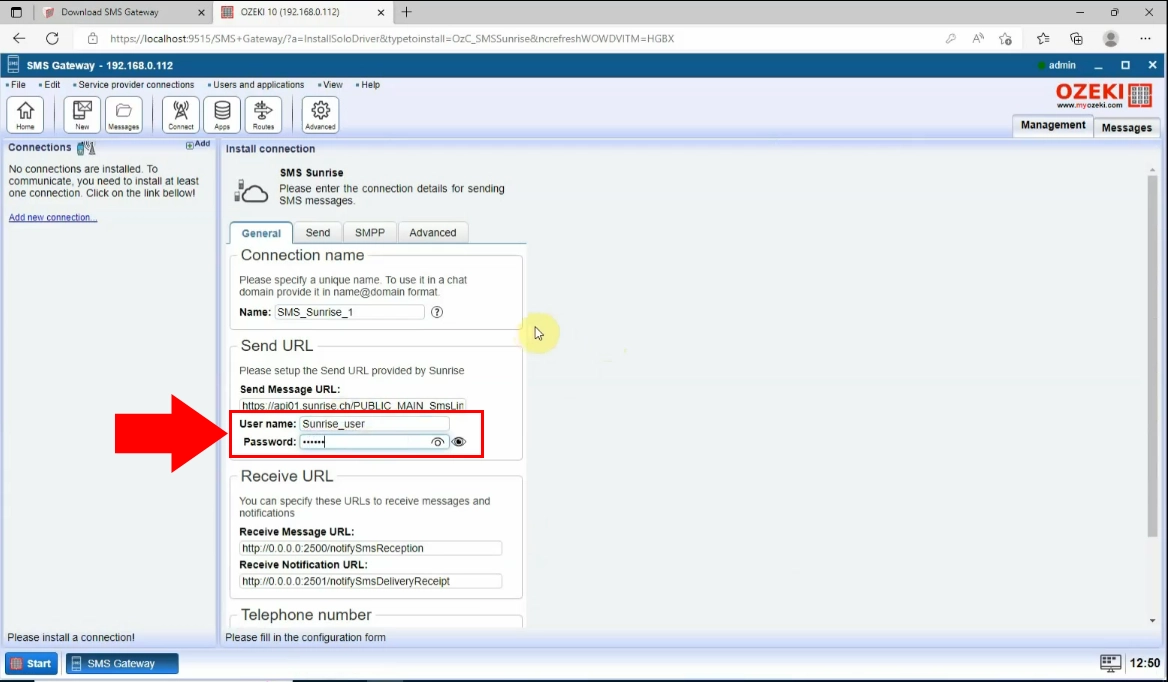
عند الانتهاء من كتابة المعلومات، انقر على زر "موافق". قم بتحويل زر التمرير، الموجود على الجانب الأيسر من اللوحة، إلى اللون الأخضر لإعداد الاتصال. إذا نجح الأمر، يمكنك رؤية تفاصيل الأحداث بالترتيب.
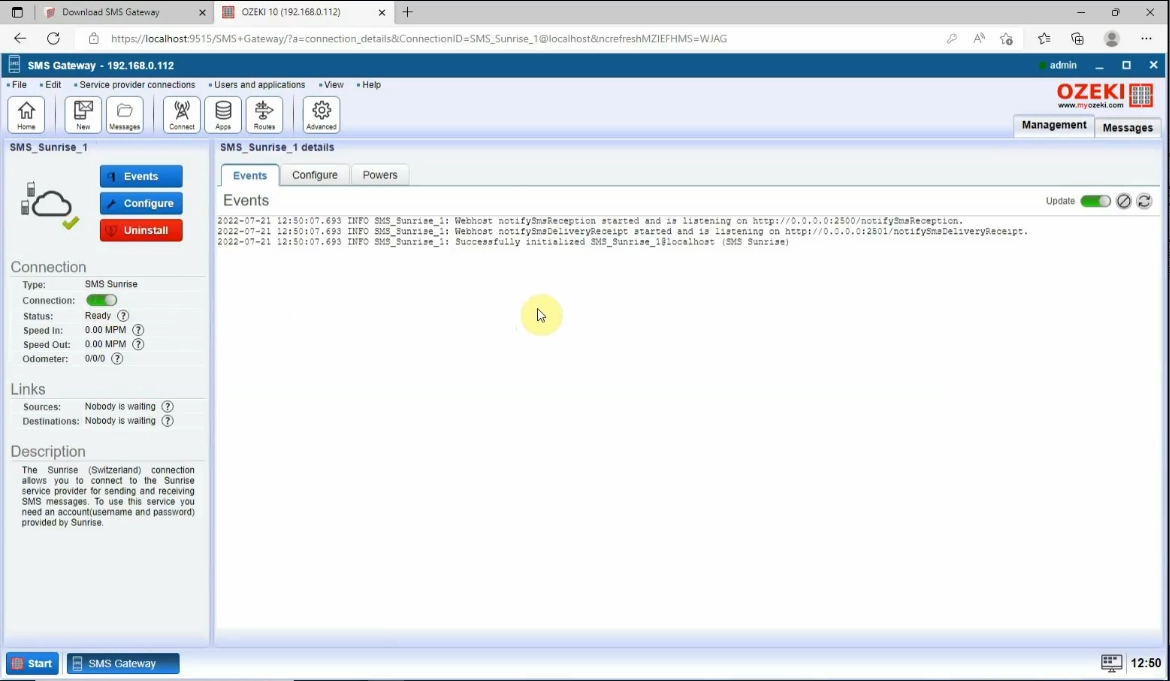
ابحث عن أيقونة "جديد" من شريط أدوات Ozeki، وانقر عليها.
اكتب عنوان الرسالة النصية ثم اكتب رسالتك في الصناديق المحددة. بالنقر على زر "موافق"، ستشاهد سجل تسليم الرسائل التي تم إرسالها.
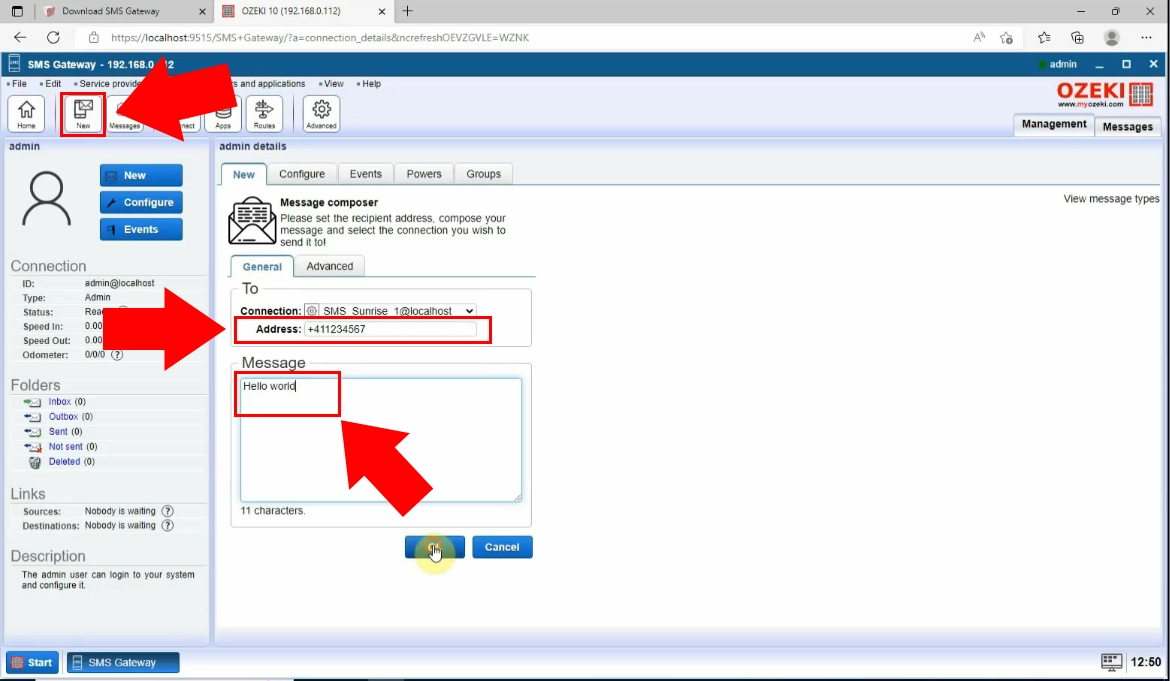
في قائمة ابدأ بجهاز الكمبيوتر الخاص بك، يجب البحث عن "جدار حماية Windows Defender".
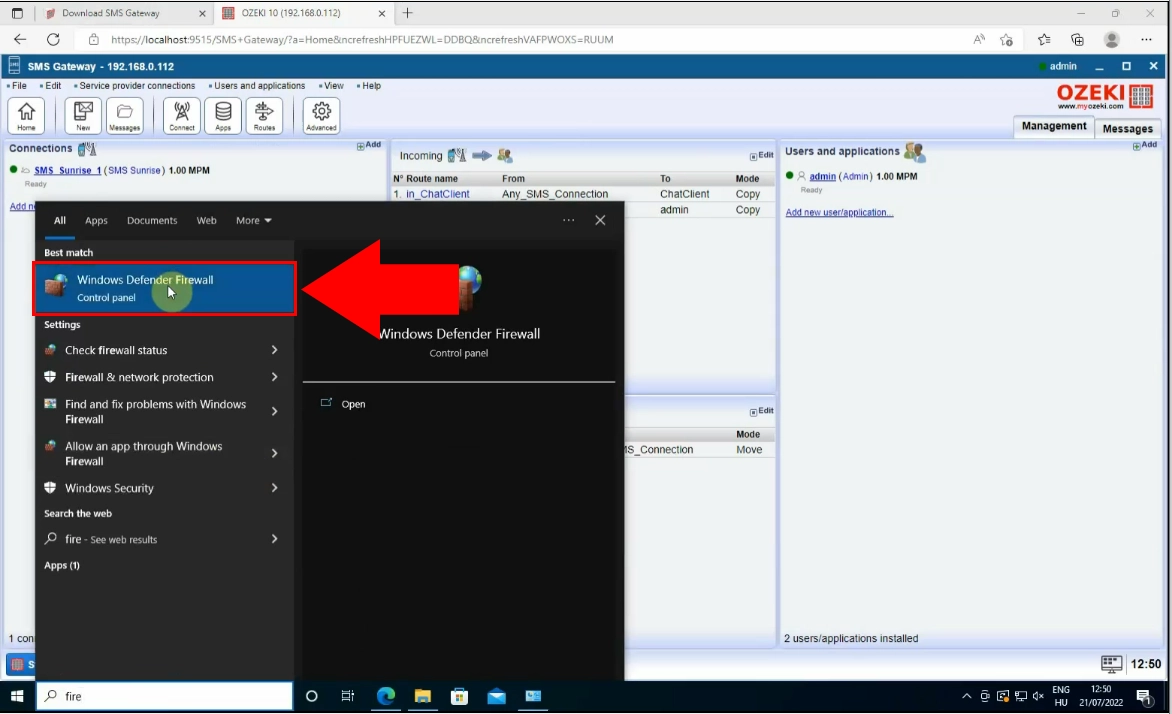
اختر "الإعدادات المتقدمة" على الجانب الأيسر من لوحة التحكم.
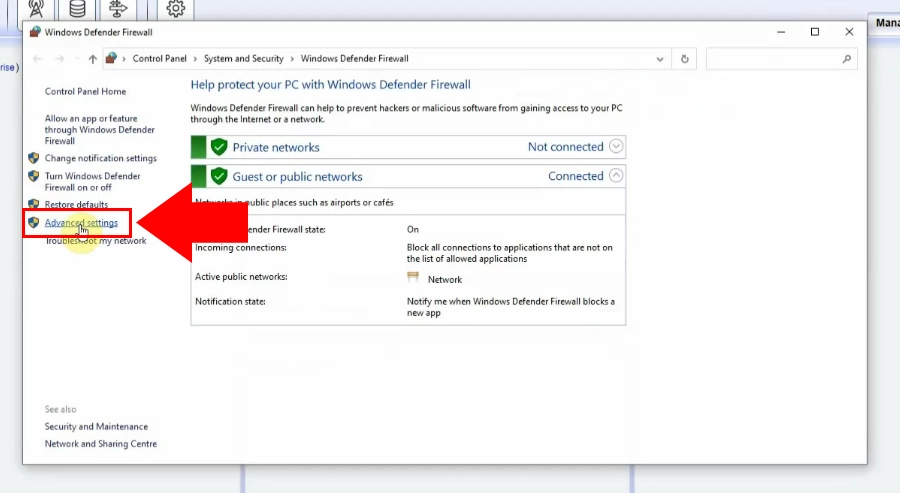
اختر خيار "قواعد الوارد" من لوحة التحكم، ثم حدد خيار "قاعدة جديدة" الموجود في الجانب العلوي الأيمن من الصفحة.
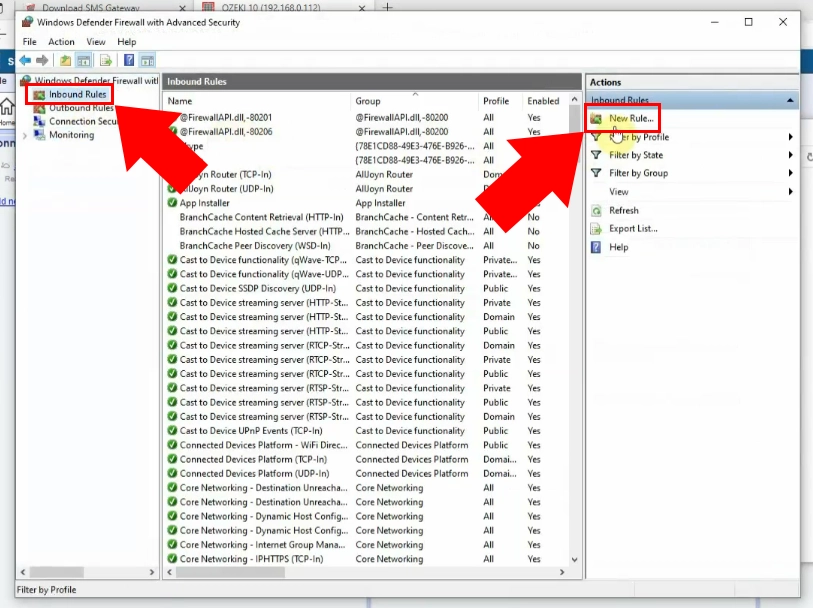
بالنقر على رابط "قاعدة جديدة"، ستظهر نافذة معالج القواعد، حيث يجب عليك اختيار خيار "المنفذ" الذي يتحكم في اتصالات منفذ TCP أو UDP.
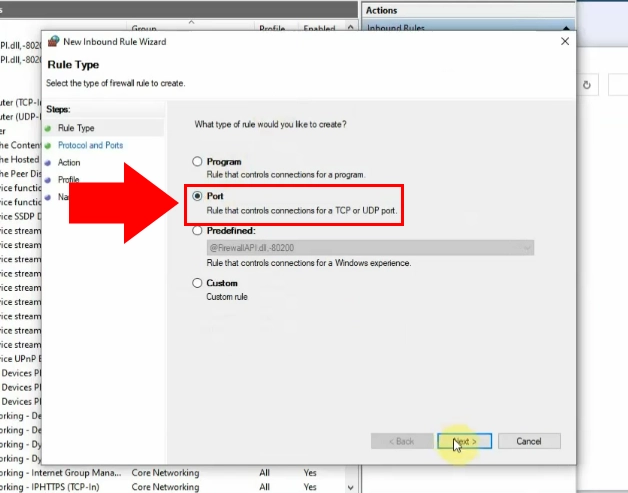
انقر على زر "التالي"، ثم في "منافذ محلية محددة"، أدخل رمز المنفذ 2500-2501.
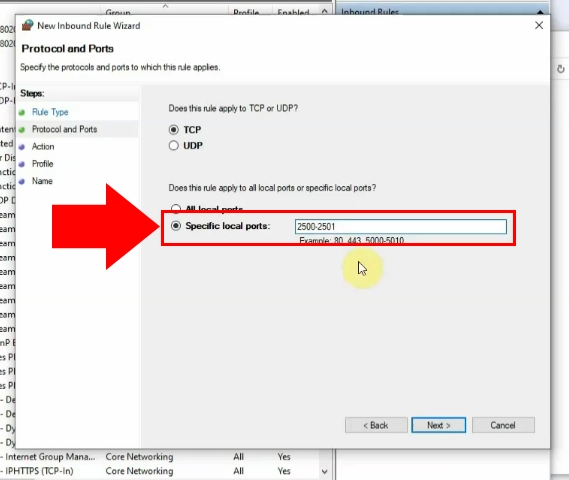
اختر خيار "السماح بالاتصال" ثم انقر على زر "التالي".
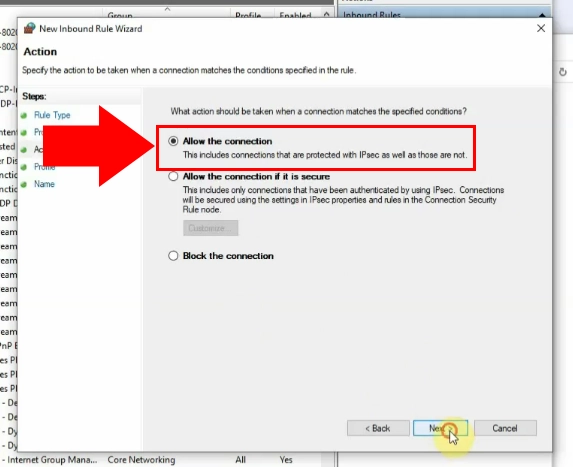
اسمح بجميع الخيارات المحددة لتطبيق هذه القاعدة بالنقر على زر "التالي".
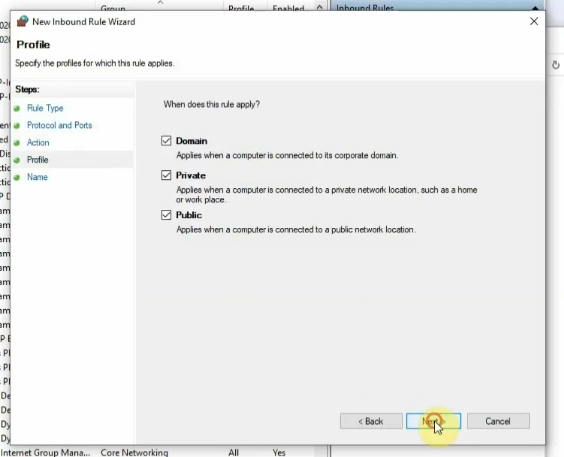
الآن، تحتاج إلى تحديد اسم القاعدة. اكتب اسم "Sunrise" في الصندوق. ثم انقر على زر "إنهاء" في الأسفل.
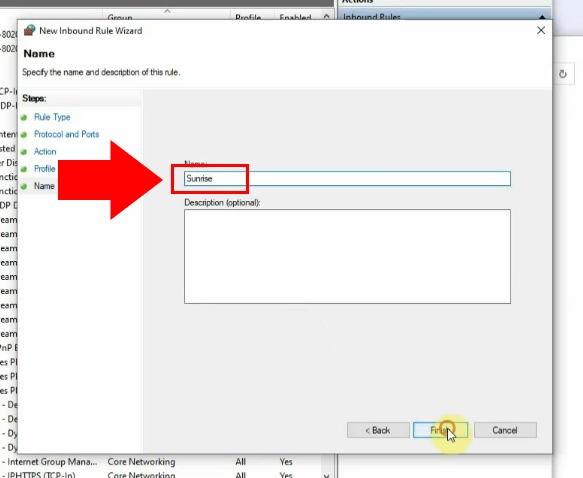
نتيجة لذلك، يمكنك الآن رؤية قاعدة الوارد التي تم إنشاؤها.